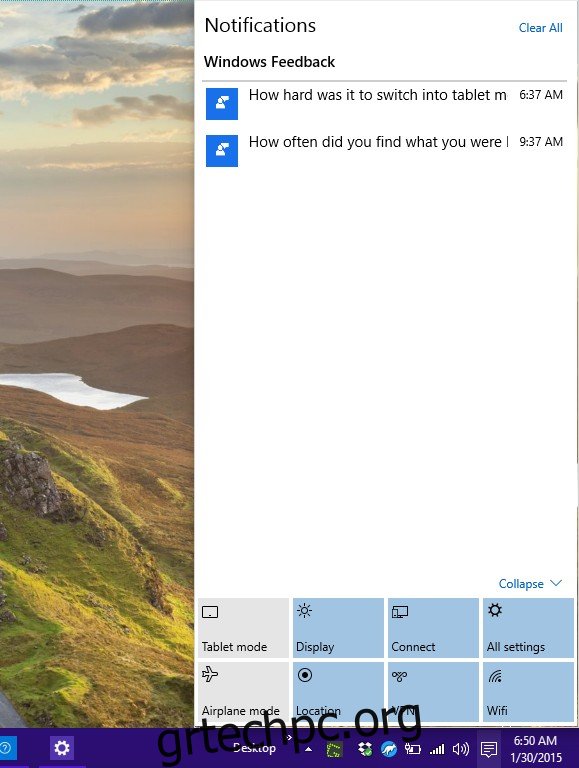Καθώς οι εφαρμογές συνεχίζουν να γίνονται πιο προληπτικές στον τρόπο επικοινωνίας με τους χρήστες, η ανάγκη ενοποίησης των ειδοποιήσεων που αποστέλλονται από αυτές τις εφαρμογές γίνεται όλο και πιο επιτακτική. Τα smartphone έχουν εδώ και καιρό ένα ενοποιημένο σύστημα ειδοποιήσεων που επιτρέπει στους χρήστες να ελέγχουν όλες τις ειδοποιήσεις που αποστέλλονται από τις εφαρμογές και κάτι παρόμοιο σιγά σιγά φτάνει στον επιτραπέζιο υπολογιστή. Το OS X διαθέτει ένα κέντρο ειδοποιήσεων που ταιριάζει με την ομώνυμη λειτουργία στο iOS, το πρόγραμμα περιήγησης Chrome έχει επίσης βελτιστοποιήσει τις ειδοποιήσεις με το αρκετά νέο κέντρο ειδοποιήσεων και τα Windows 10 ακολούθησαν επίσης. Οι ειδοποιήσεις δεν έλειπαν από τα Windows ακόμη και από τα Windows XP, απλώς έμοιαζαν πολύ διαφορετικές. Το νέο κέντρο ειδοποιήσεων των Windows 10 συνδυάζει τις ειδοποιήσεις και τη γραμμή γοητείας σε ένα πολύ εύχρηστο πλαίσιο. Να τι μπορεί να κάνει.
Το Κέντρο Ειδοποιήσεων
Για να ανοίξετε το Κέντρο ειδοποιήσεων, κάντε κλικ στο εικονίδιο Ειδοποίηση στη γραμμή ειδοποιήσεων. Εάν μοιάζει με καθαρό συννεφάκι ομιλίας, αυτό σημαίνει ότι δεν έχετε νέες/μη αναγνωσμένες ειδοποιήσεις. Εάν είναι συμπληρωμένο και λευκό, σημαίνει ότι έχετε νέες ειδοποιήσεις.
Οι ειδοποιήσεις ταξινομούνται κατά χρόνο κάτω από το κεφάλι κάθε εφαρμογής που σας στέλνει μια ειδοποίηση. Στο κάτω μέρος του πίνακα ειδοποιήσεων, έχετε εναλλαγή για τη λειτουργία tablet και αεροπλάνου, ένα κουμπί για εναλλαγή στις ρυθμίσεις εμφάνισης, σύνδεση συσκευής, διαχείριση Wi-Fi, VPN και την τοποθεσία σας. Μπορείτε επίσης να ανοίξετε γρήγορα την εφαρμογή Ρυθμίσεις. Εάν δεν βλέπετε όλες αυτές τις επιλογές (πιθανότατα δεν θα δείτε) κάντε κλικ στην επιλογή “Ανάπτυξη” για να τις δείτε όλες.
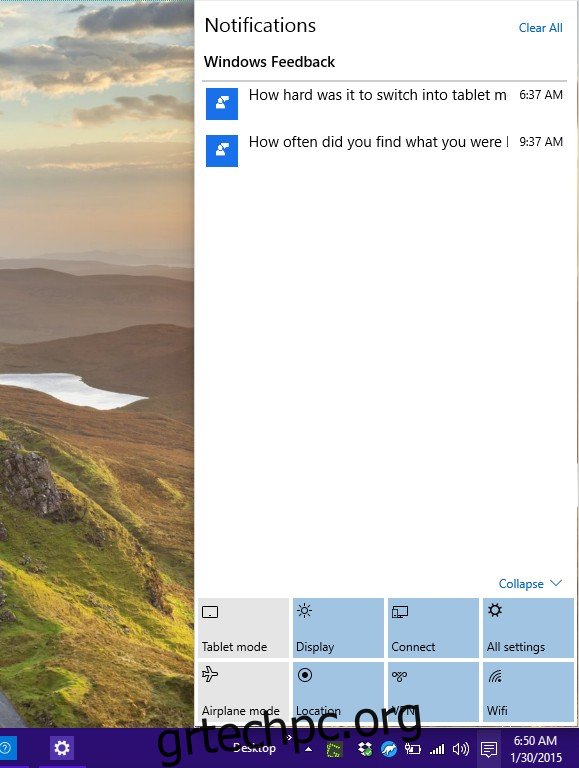
Τι μπορείτε να κάνετε από το Κέντρο Ειδοποιήσεων;
Προς το παρόν, το κέντρο ειδοποιήσεων σάς επιτρέπει.
Δείτε όλες τις ειδοποιήσεις που αποστέλλονται από μια εφαρμογή
Μεταβείτε σε μια εφαρμογή κάνοντας κλικ σε μια ειδοποίηση που αποστέλλεται από αυτήν
Διαγραφή όλων των ειδοποιήσεων
Ενεργοποιήστε τη λειτουργία tablet και αεροπλάνου
Ενεργοποιήστε/απενεργοποιήστε το Wi-Fi
Ανοίξτε την εφαρμογή Ρυθμίσεις
Συνδεθείτε σε μια συσκευή
Μεταβείτε στις Ρυθμίσεις τοποθεσίας
Μεταβείτε στις ρυθμίσεις VPN
Μεταβείτε στις ρυθμίσεις εμφάνισης
Τι έχει αλλάξει σε σχέση με τις προηγούμενες κατασκευές;
Το Κέντρο ειδοποιήσεων στην τρέχουσα κατάστασή του λειτουργεί πολύ όπως το κέντρο ειδοποιήσεων στο OS X. Δεν γλιστράει προς τα έξω και δεν σπρώχνει την επιφάνεια εργασίας προς τα αριστερά όταν ανοίγει, αντίθετα, σύρεται προς τα έξω πάνω από την επιφάνεια εργασίας. Στις αρχικές εκδόσεις, το κέντρο ειδοποιήσεων ήταν λίγο χάλια με τις ειδοποιήσεις να μην ταξινομούνται σωστά και συχνά να μην αναφέρουν ποια εφαρμογή είχε στείλει την ειδοποίηση. Επιπλέον, το κέντρο ειδοποιήσεων δεν καταλάμβανε το ένα τέταρτο της οθόνης ως συρόμενος πίνακας. Ήταν τόσο υψηλός όσο ο αριθμός των ειδοποιήσεων που έπρεπε να δείξει. Πριν από την έκδοση 9926, η γραμμή Charms εξακολουθούσε να λειτουργεί, επομένως αυτές οι εναλλαγές δεν αποτελούσαν μέρος του κέντρου ειδοποιήσεων. Είναι πιθανό η γραμμή Charms να μην επιστρέψει και σε μελλοντικές εκδόσεις οι χρήστες να μπορούν να εμφανίζουν το κέντρο ειδοποιήσεων μιμούμενοι την ίδια κίνηση ολίσθησης που χρησιμοποιήθηκε προηγουμένως για να εμφανιστεί η γραμμή Charms.